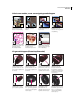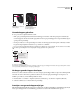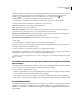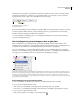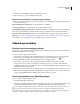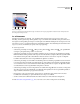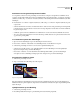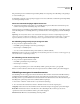Operation Manual
25
PHOTOSHOP CS4 GEBRUIKEN
Werkruimte
Gereedschappen gebruiken
❖ Ga op een van de volgende manieren te werk:
• Klik op een gereedschap in het deelvenster Gereedschappen. Als rechts onder in het pictogram een driehoekje
wordt weergegeven, houdt u de muisknop ingedrukt om verborgen gereedschappen weer te geven. Klik vervolgens
op het gewenste gereedschap.
• Druk op de sneltoets voor het gereedschap. De sneltoets wordt weergegeven in de knopinfo. U kunt bijvoorbeeld
het gereedschap Verplaatsen selecteren door op de letter 'V' te drukken.
Als u een sneltoets ingedrukt houdt, kunt u tijdelijk overschakelen op een gereedschap. Als u de sneltoets weer loslaat,
wordt het gereedschap dat u voor de tijdelijke overstap gebruikte weer geactiveerd.
De selectiegereedschappen gebruiken
A. Deelvenster Gereedschappen B. Het actieve gereedschap C. De verborgen gereedschappen D. De naam van het gereedschap E. De sneltoets
van een gereedschap F. Driehoekje voor verborgen gereedschappen
Verborgen gereedschappen doorlopen
U kunt een voorkeur selecteren waarmee u een serie verborgen gereedschappen kunt doorlopen door Shift ingedrukt
te houden. Als deze voorkeur niet is geselecteerd, kunt u een serie verborgen gereedschappen doorlopen door te
drukken op de sneltoets (zonder Shift ingedrukt te houden).
1 Kies Bewerken > Voorkeuren > Algemeen (Windows) of Photoshop > Voorkeuren > Algemeen (Mac OS).
2 Selecteer de Shift-toets voor het wisselen van gereedschap.
Aanwijzers van gereedschappen wijzigen
Elke standaardaanwijzer heeft zijn eigen hotspot, de plaats waar een effect of handeling in de afbeelding begint. Bij de
meeste gereedschappen kunt u overschakelen op precisiecursors waarvan het dradenkruis de hotspot is.
Met het gereedschap 3D-
loopweergave wordt met de
camera gelopen.
Met het gereedschap 3D
zoomen wordt het
gezichtsveld dichter bij of
verder weg gebracht.
A
B
D E
C
F